Kaip pakeisti savo pagrindinį puslapį naršyklėje „Safari“
įvairenybės / / August 04, 2021
Tai, ką naudojame kasdien ir tikriausiai labai mažai galvojame, yra mūsų interneto naršyklė. Taip, ta maža piktograma, jungianti mus su likusiu internetu. Dabar, jei kas nors iš jūsų turi „Mac“ ar „iPhone“, tikriausiai labai mažai galvojate apie „Safari“ naudojimą arba, jei esate toks vartotojas kaip aš, tikriausiai tiesiog atsisiųsite „Google Chrome“ iš įpročio. Tačiau kaip „Apple“ vartotojas neseniai turėjau tam tikrų problemų su „Safari“ naršyklėir privertė mane pagalvoti, kad gal yra kažkas, kas galėtų padidinti mano našumą, turtingumą ir darbo eigą.
Pirmą kartą paleidus „Safari“, jis leidžia jums nustatyti pagrindinį puslapį pagal savo skonį. Tačiau tikriausiai atrodo gana sunku tai padaryti, ypač „iPhone“. Taigi šiandien aš jums pasakysiu metodą, kurį galite naudoti norėdami pakeisti savo pagrindinį puslapį „Safari“ naršyklėje tiek kompiuteryje, tiek „iPhone“. Taigi, nekeldami daiktų, užveskite žymeklį ant veiksmų, kuriuos reikia atlikti norint pakeisti pagrindinį puslapį „Safari“ naršyklėje.

Kaip pakeisti savo pagrindinį puslapį naršyklėje „Safari“
Šiame vadove mes jums pasakysime apie pagrindinio puslapio keitimo procesą „Safari“ naršyklėje tiek „Mac“, tiek „iPhone“. Taigi, nesijaudinkite, jei naudojate „iPhone“. Tiesiog likite su gidu iki pabaigos.
„Mac“:
„Mac“ „Safari“ naršyklėje pakeisti savo pagrindinį puslapį nėra taip sunku. Bet, taip, yra keletas variantų, kuriuos turite, atlikdami tai „Mac“. Taigi, čia yra keli veiksmai, kuriuos turite atlikti:
- Visų pirma, turite turėti prieigą „Safari“ „MacBook“.
- Tada viršutinėje kairiajame ekrano kampe esančioje meniu juostoje spustelėkite „Safari“.
- Tada išskleidžiamajame meniu pasirinkite Nuostatos.
- Po to, nustatymų ekrane, pereikite prie Generolas skirtuką.
- Tadareikia spausdintiURL, kurį norite nustatyti kaip pagrindinį „Safari“ puslapį pagrindiniame puslapyje. Pavyzdžiui https://www.google.com
- Dabar uždarykite bendrųjų nuostatų puslapį, kad išsaugotumėte atliktus pakeitimus.
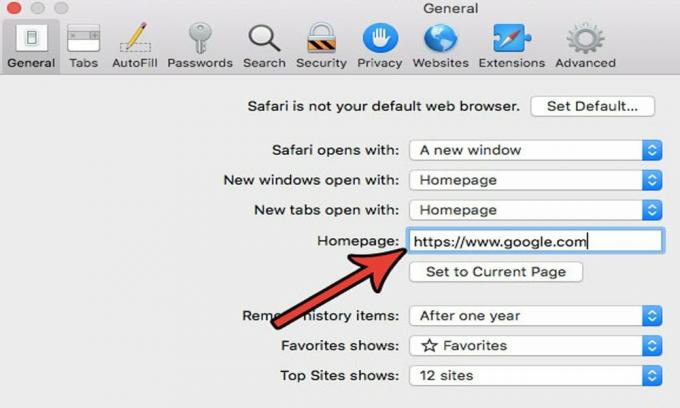
„IPhone“ / „iPad“:
Gana keblu pakeisti pagrindinį puslapį „iOS“ įrenginiuose, kaip tą patį, ką darote „Macbook“. Nepaisant to, galbūt galėsite susieti tinklalapio URL su „iPhone“ pagrindiniu ekranu, ir kai tik to prireiks, galėsite atidaryti jį tiesiai iš to puslapio. Taigi, čia yra žingsniai, kuriais galite tai padaryti:
- Visų pirma, turite pasiekti „Safari“ naršyklę „iOS“ įrenginio pagrindiniame ekrane.
- Dabar ieškokite tinklalapio, kuriame norite nustatyti savo pagrindinį puslapį (naudokite kaip „Safari“ spartųjį klavišą).
-
Po to spustelėkite Dalijimasis mygtukas, kuris atrodo kaip kvadratas su rodykle, esančia jūsų tinklalapio apačioje.
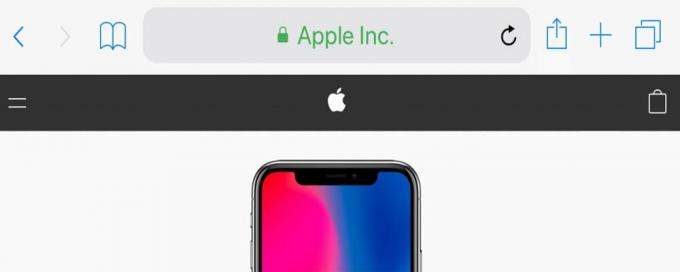
- Dabar eikite per jį ir raskite ekraną „Bendrinimas“, kad pamatytumėte daugiau parinkčių.
-
Spustelėkite Pridėti prie pagrindinio ekrano.
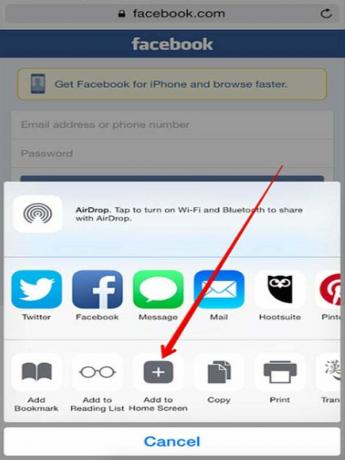
- Po to turite jį pakeisti arba pridėti siūlomą pavadinimą.
- Tada pasirinkite Papildyti parinktį, kad sukurtumėte norimo naudoti tinklalapio nuorodą.
- Dabar, kai norite naršyti internete, užuot naudojęsi „Safari“ naršykle, naudokite nuorodą, kad pasiektumėte naršymą.
Taip pat skaitykite: Kaip stebėti „Google“ dokumentų pokyčius
Pagrindinės perspektyvos
Taigi, dabar jūs išmokote pakeisti savo pagrindinį puslapį „Safari“ naršyklėje „Mac“ ir „iOS“ įrenginiuose. Tiems vartotojams ši parinktis yra tarsi palaima. Paprastai ne visi mėgsta naudoti numatytąjį „Sarafi“ naršyklės pagrindinį puslapį, nes yra susipažinę su kitomis paieškos sistemomis, tokiomis kaip. Taigi, jei jūs taip pat norite „Google“, o ne „Safari“ pagrindinio puslapio, galite tiesiog vadovautis vadovu ir nustatyti savo pagrindinį puslapį pagal savo skonį.
Tai šiam vadovui. Tikimės, kad šis vadovas jums padėjo. Be to, jei turite abejonių dėl „Safari“ naršyklės pagrindinio puslapio pakeitimo, paprašykite mūsų komentarų laukelyje. Šį vadovą galite sužinoti ir mūsų pareigūnui „YouTube“ kanalas išsamesniam vaizdui.
Skelbimai


![Kaip įdiegti „Stock ROM“ „Teclast T8“ [Firmware Flash File / Unbrick]](/f/82e1d89c289c8c86917e480c0fb8ad7f.jpg?width=288&height=384)